
Після установки або оновлення десятої версіїWindows, так само як і будь-який інший модифікації, деякі користувачі задаються питанням, як дізнатися номер зборки Windows 10. Зробити це найпростішими штатними засобами через властивості комп'ютера виявляється неможливим. Тому для отримання таких відомостей слід використовувати інші методи, про які зараз і піде мова.
Деяких бентежить, що переглянути повну інформацію про систему у властивостях комп'ютера виявляється неможливим, і вони починають метатися в пошуках рішень.

Но в любой системе Windows есть замечательное засіб перегляду відомостей, про який багато хто просто забувають (або не знають). Найпростішим способом доступу до повної карті всього того, що є на комп'ютері в програмному забезпеченні і в плані встановленого заліза, є команда msinfo32, яка вводиться в консолі «Виконати» (Win + R). У головному розділі відразу ж можна побачити цікаву для нас інформацію.
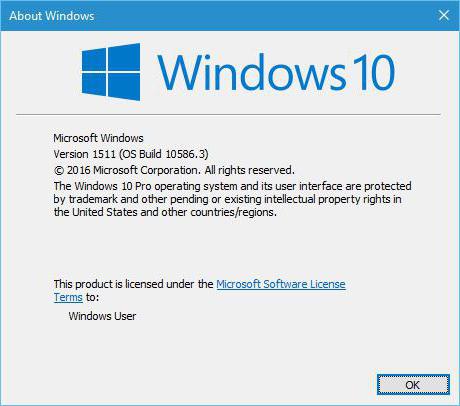
Можна використовувати й іншу, не менш частозастосовується команду winver. Правда, в порівнянні з попереднім розділом, відомостей тут буде набагато менше, проте, якщо мова йде саме про вирішення проблеми того, як дізнатися номер зборки Windows 10, цього буде цілком достатньо.

Ще один варіант полягає у використаннікомандного рядка. Питання, як дізнатися номер зборки Windows 10 з її допомогою, вирішується шляхом введення команди systeminfo, після чого на екрані з'явиться потрібна інформація. Дану команду можна використовувати в зв'язці з рядком findstr Build.
Це ще не всі способи, що дозволяють отриматиінформацію за номером складання системи. Провести майже аналогічні дії можна навіть в редакторі системного реєстру, якщо використовувати гілку HKLM, де потрібно перейти через розділ Software, використовуючи для подальшої навігації каталоги Microsoft і Windows NT, до директорії CurrentVersion.

Справа в вікні слід знайти ключ CurrentBuildNumber, що і буде тим самим номером, який ми шукали. Крім того, можна використовувати ще службу Shell або знайти інформацію в налаштуваннях Edge і Cortana.
Що стосується нумерації офіційних збірок, їх на тому ж ресурсі Microsoft за останні чотири місяці можна нарахувати не менше десятка. Наведемо найосновніші, починаючи з оновлення Anniversary Update:
Нещодавно було заявлено, що скоро піде і спеціальна збірка з підтримкою VR-пристроїв віртуальної реальності (окуляри і шоломи).
Нарешті, подивимося, як дізнатися номер зборкиWindows 10 Mobile. Для отримання інформації потрібно провести пальцем по початкового екрану і відкрити список всіх додатків, після чого вибрати розділ параметрів.

Далі використовуються меню системи і відомостей про пристрій, де вибирається пункт «Детальніше». Тут і знаходяться необхідні відомості.
Ось і все, що стосується основних методик.В принципі, для більш детальної інформації краще використовувати розділи відомостей про систему, але якщо користувача цікавлять короткі відомості, немає нічого поганого в тому, щоб скористатися іншими способами. Вони забезпечують не меншу інформативність. Ну а що саме застосовувати (командний рядок, реєстр або консоль введення), кожен вибирає сам, вирішуючи, що саме для нього є найбільш зручним і який тип інформації йому потрібен.


























